随着计算机内存和容量的日渐增加,越来越多的用户开始装上了双操作系统、三操作系统、甚至更多操作系统,以满足同一机器上不同需要时实现不同系统的运用。大家知道装多系统的一般常规是:根据版本是由低到高安装在不同的分区中,而且是用不同的分区格式。笔者机器上就安装了Windows 98、2000和XP三个操作系统,(过几天还准备安装2003net呢?)根据常规,默认的启动系统为Windows XP,若想进入其他操作系统时需用小键盘区的上下箭头选定后再确定进入。
如果你想改原来的Windows 98为默认启动系统,只需这么办:
1、修改“我的电脑”属性法:
前提是,你的当前操作系统必须是Windows XP或Windows 2000:
(1)从桌面上右击“我的电脑”后,选取“属性”;
(2)随后弹出的“系统属性”对话框中,切换到“高级”选项卡下,在下方的“启动与故障恢复”选项中,点按“设置”按钮(注:在Windows 2000中,这里没有“设置”按钮,直接点按“启动与故障恢复”按钮即可);
(3)随后弹出的“启动与故障恢复”对话框中,从“系统启动”选项下,点按“默认操作系统”框右侧的向下箭头,选取“Microsoft Windows”;
(4)“确定”再“确定”关闭“系统属性”对话框。
2、修改相关配置文件法:
若你当前操作系统为Windows 2k/xp/98,且又不想再费事切换到其他系统下,就可使用此法:
从C盘根目录下找到多系统配置文件Boot.ini后,用记事本打开它,你会看到其中的几句简单命令,
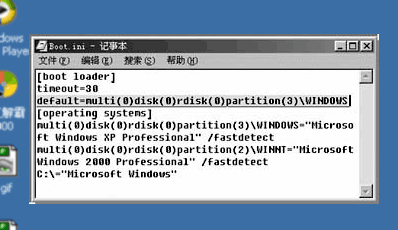
boot.ini中的命令解释:
[boot loader] timeout=30 //表示默认启动的等待时间为30秒,你可改为更小的值,如10秒、5秒等随你自便;
default=multi(0)disk(0)rdisk(0)partition(3)\WINDOWS //表示装了三系统后,目前你的默认启动系统为第三个系统,即:Windows XP系统;
[operating systems] //意为所有系统目录及属性
multi(0)disk(0)rdisk(0)partition(3)\WINDOWS="Microsoft Windows XP Professional" /fastdetect //表示安装在第三个分区(E盘)的系统为Windows XP专业版;
multi(0)disk(0)rdisk(0)partition(2)\WINNT="Microsoft Windows 2000 Professional" /fastdetect //表示安装在第二个分区(D盘)的系统为Windows 2000专业版;
注:若你将Windows 2000和Windows XP分别装在了最后两个分区(如G盘、H盘),则“C\boot.ini”文件中上面两句中的2和3这两个数值就分别是5和6了。
C:\="Microsoft Windows" //表示安装在默认分区(C盘)的系统为Windows 98第二版;
(3)明白了boot.ini这个配置文件中的命令后,对其小动手术就可完事:只需将“default=”后边的“multi(0)disk(0)rdisk(0)partition(3)\WINDOWS”改为“C:\”然后保存即可。
当然了,不管你当前是在哪一系统下,若是想将你的默认启动系统改为Windows 2000,也是完全可以的了!
